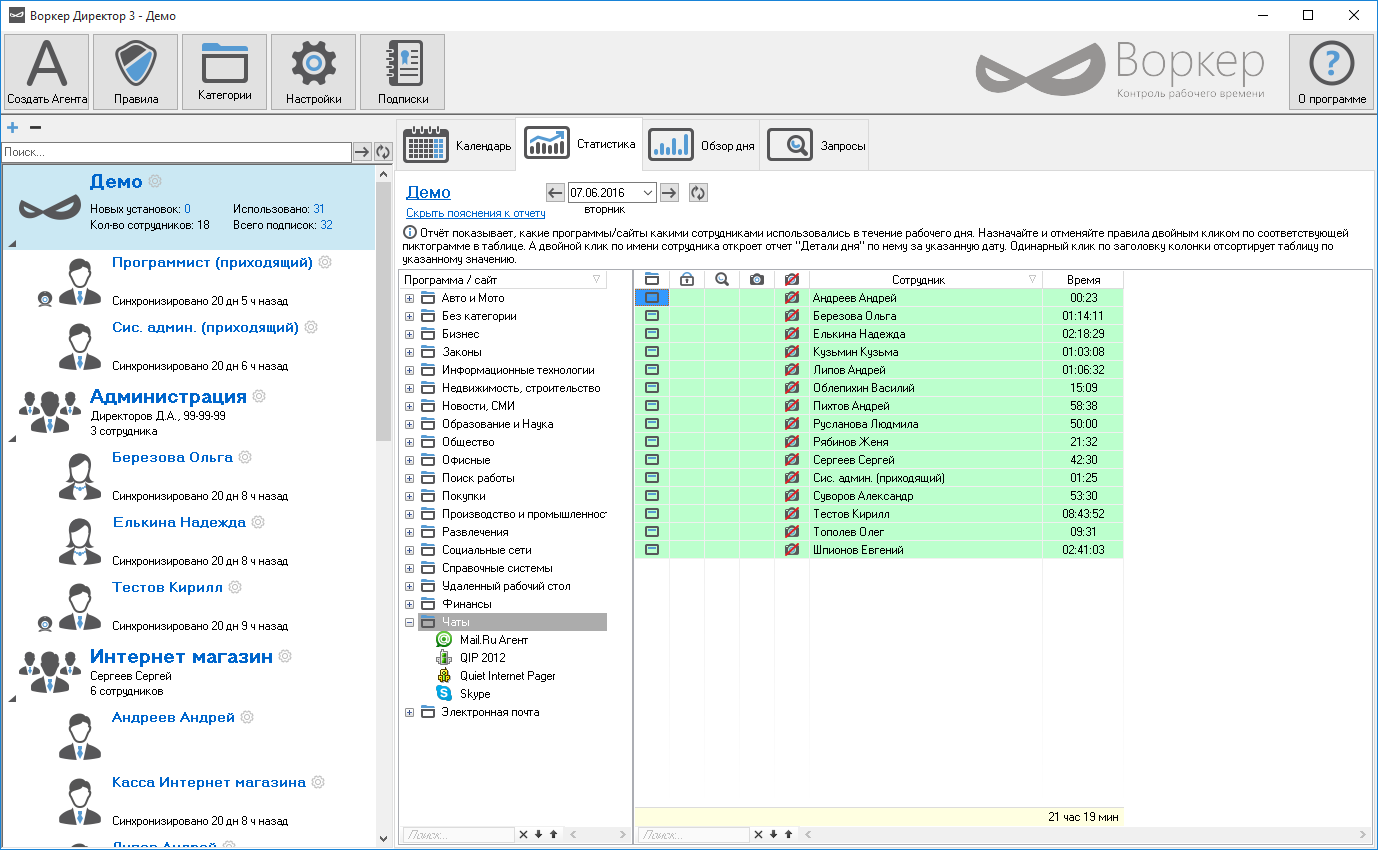В отчёте «Статистика» отображается, сколько времени использовалась та или иная программа, и кем. Слева идёт список программ и сайтов, справа перечислены сотрудники, которые ими пользовались. Самая правая колонка показывает, сколько времени использовались те или иные программы и сайты. Данные выводятся за день (только по компании или подразделению). В подвале отчета можно увидеть суммарное время для всех сотрудников.
Двойной клик по имени сотрудника перенаправит вас к отчёту «Детали дня» по выбранному сотруднику, отфильтрованные по данной программе/сайту.
Строки в таблице окрашены в зелёный, если сотрудник продуктивно провёл своё время, жёлтым — если продуктивность была средней, и красным — если программа исключена из учёта (при объединении профилей или в иных случаях).
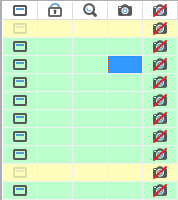
Помимо колонок с именами сотрудников и временем, затраченным ими на то или иное приложение, в таблице присутствуют также колонки правил. Каждое правило обозначено соответствующей иконкой. Слева направо: «В рабочие процессы», «Заблокировано», «Следить за заголовками окон», «Особый контроль», «Не делать снимки».
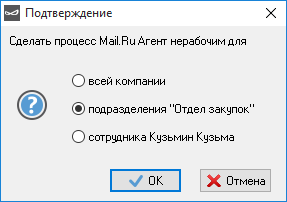
Двойной клик по пустой ячейке таблицы названием программы создаёт новое правило, после этого полупрозрачная иконка станет непрозрачной.
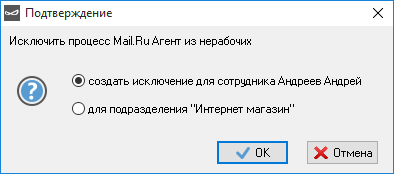
Если правило для этого действия уже задано, система предложит его удалить, иконка вновь станет полупрозрачной
Чтобы открыть посещённый сотрудником сайт в интернете, нажмите Ctrl (все ссылки станут подчёркнутыми), и не отпуская его, кликните по ссылке — сайт откроется в браузере.
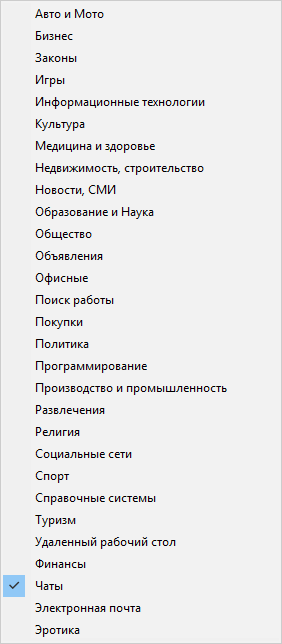
Для перемещения программ и сайтов по категориям вы также можете кликнуть правой кнопкой мыши по названию в таблице, и выбрать нужный вам пункт в контекстном меню.
Важно! Так как ваши сотрудники ежедневно используют много программ и сайтов, гораздо удобнее отображать их в древовидном стиле, по категориям. Это позволит вам не запутаться и сэкономить время для других задач. Для этого включите опцию «Классифицировать программы и сайты по категориям» в «Настройках» на панели инструментов.